[GoLang]GoLang시작하기-Go 설치 및 Hello World 출력
1. Go 언어 설치하기

Go 언어를 설치하기 위해서 먼저 아래의 공식 홈페이지로 가서 설치파일을 다운로드 받는다.
Downloads - The Go Programming Language
Downloads After downloading a binary release suitable for your system, please follow the installation instructions. If you are building from source, follow the source installation instructions. See the release history for more information about Go releases
golang.org
다운로드 페이지로 가면 아래와 같이 다운로드 받을 수 있는 여러 파일들이 있는데
각자의 OS에 맞는 파일을 받으면 된다.
필자는 Windows 환경의 파일로 진행을 하였다.

다운로드가 완료되었다면 받은 Go 설치파일을 실행한다.

Next를 눌러준다.

동의하기 눌러주고 Next를 눌러준다.

여기서 Go를 설치할 폴더 경로를 설정해줘야 하는데 기본은 드라이브 바로 밑으로 지정이 되는 것 같다.
Go는 설치 경로가 중요하니 만약 변경해줘야 한다면 여기서 바꿔주자.

설치를 진행한다.
조금 시간이 걸리니 차분히 기다려주자

설치완료!
2. 환경변수 편집하기

다음으로 윈도우 환경변수를 설정해줘야 한다.
윈도우에서 시스템 환경변수->사용자 변수로 들어가면
GOPATH가 설정되어있을 것이다.
이 GOPATH가 실제 Go프로젝트를 진행할 프로젝트 경로를 말하는 것인데
이 경로를 본인이 프로젝트 폴더를 놓고 싶은 곳으로 바꿔주자.
필자는 바탕 화면에 Go폴더를 만들고 이 Go폴더로 지정해주었다.
(그대로 사용할 사람은 그냥 둬도 된다.)
3. Hello World! 출력해보기

환경변수 편집이 끝났다면 방금 GoPath로 지정해준 폴더 하위로 들어간다.
들어가면 아무것도 없을텐데 여기에 bin, pkg, src 라는 이름의 폴더를 각각 만들어준다.
참고로 여기서 각각의 폴더 역할은 다음과 같다.
| 폴더 명 | 역할 |
| bin | 소스코드 컴파일 후 운영체제별로 실행 가능한 바이너리 파일이 저장됨 |
| pkg | 프로젝트에 필요한 패키지가 컴파일 되어 라이브러리 파일이 저장되는 곳 |
| src | 직접 작성한 소스 코드 및 오픈 소스 코드를 저장하는 곳 |

여기서 간단한 소스코드를 만들기 위해 src폴더 내에 test.go 파일을 만든다.
(당연한 이야기지만 go를 사용할 것이기 때문에 확장자는 .txt가 아닌 .go 로 해주어야 한다.)
만들었다면 일단 프로그램 작동만 확인할 것이기 때문에 간단하게 메모장으로 열어준다.
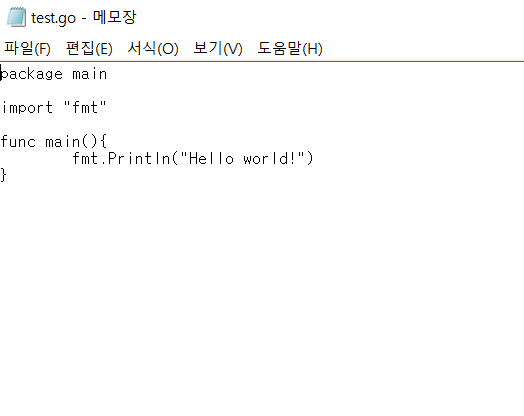
package main
import "fmt"
func main(){
fmt.Println("Hello World!")
}위와같이 간단하게 코딩해준다.
go 역시 main에서 프로그램이 시작하는데
main함수 내에 Hello World를 출력하도록 작성해주는 코드이다.
중요한건 상단에 package main 이라고 적어줘야 go가 메인 함수로 인식할 수 있다.

메모장 작성이 끝났다면 src 폴더에서 cmd를 열어주자.
(위 이미지와 같이 폴더 경로창에서 커서올리고 cmd라고 쳐주면 해당 경로에서 바로 열 수 있다. 아니면 cmd창에서
[cd 이동할 경로] 명령어로 src폴더까지 이동해주자.)

cmd창의 src폴더까지 왔다면 go run test.go 를 입력해주면 방금 작성해준 메모장 파일의 main함수가 작동하게 된다.
아래에 무사히 Hello world 가 찍힌다면 성공한 것이다.
'Language > GoLang' 카테고리의 다른 글
| Google Vision AI(이미지분석) 적용하기-이미지 내 텍스트 추출하기(OCR)-2편 (1) | 2020.09.17 |
|---|---|
| Google Vision AI(이미지분석 API) 적용-이미지 내 텍스트 추출하기(OCR)-1편 (0) | 2020.09.16 |
